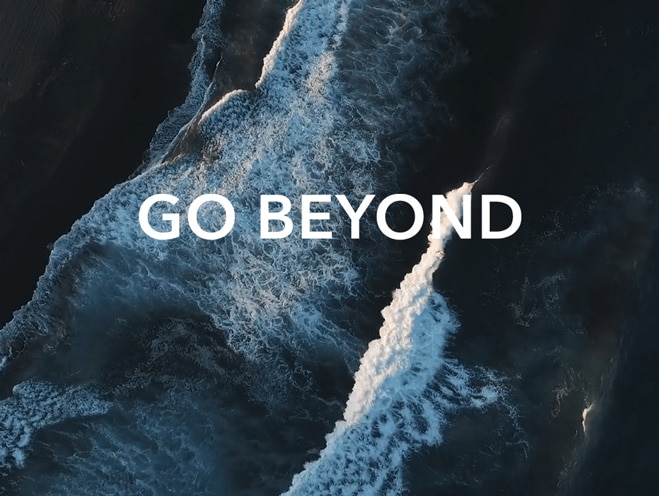Neke ikone aplikacija nedostaju na početnom ekranu
| Neke ikone aplikacija nedostaju na početnom ekranu |
Ako utvrdite da ikona aplikacije nedostaje na početnom ekranu, uradite sledeće radi rešavanja problema:
1 Proverite da li ste pristupili režimu Podkorisnik, režimu Gost ili funkciji PrivateSpace
Neke aplikacije instalirane u režimu Vlasnik i stavke podešavanja dostupne su samo u režimu Vlasnik. Možete da uradite sledeće da biste proverili da li ste pristupili režimu Podkorisnik, režimu Gost ili funkciji PrivateSpace. Ako jeste, prebacite nazad na režim Vlasnik i proverite da li to rešava problem.
2 Proverite da li je telefon pristupio Bezbednom režimu
Ako se opcija Bezbedni režim prikazuje u donjem levom uglu ekrana, telefon koristi Bezbedni režim, u kome su dostupne samo osnovne funkcije i preinstalirane aplikacije. Da biste napustili Bezbedni režim, ponovo pokrenite telefon.
3 Proverite da li je aplikacija instalirana
Otvorite opciju Podešavanja, potražite opciju Aplikacije i pristupite ovoj opciji i pogledajte da li se aplikacija koju tražite nalazi na listi.
Ako možete da pronađete aplikaciju
- Prebacite na drugu temu.
Otvorite aplikaciju Teme, dodirnite opciju Ja, izaberite temu i dodirnite opciju Primeni.
- Proverite da li je aplikacija onemogućena.
Otvorite opciju Podešavanja, potražite opciju Aplikacije i pristupite ovoj opciji, pronađite predmetnu aplikaciju i pristupite ovoj aplikaciji i pogledajte da li je prikazan taster Omogući. Ako jeste, dodirnite taster da biste omogućili aplikaciju. Ako je prikazan taster Onemogući ili Deinstaliraj, to znači da je aplikacija omogućena.
- Proverite da li se koristi režim Fioka.
Otvorite opciju Podešavanja, potražite opciju Stil početnog ekrana i pristupite ovoj opciji i proverite da li je izabrana opcija Fioka. Ako jeste, vaše aplikacije će biti smeštene u fioku. Možete da dodirnete opciju
 na početnom ekranu, dodirnete i držite predmetnu aplikaciju i prevučete je u bilo koji položaj na početnom ekranu.
na početnom ekranu, dodirnete i držite predmetnu aplikaciju i prevučete je u bilo koji položaj na početnom ekranu. - Proverite da li se koristi pokretač treće strane.
Otvorite opciju Podešavanja, potražite opciju Podrazumevane aplikacije i pristupite ovoj opciji, dodirnite opciju Pokretač i izaberite opciju Honor početna. Neke aplikacije se možda meće prikazati kada se koristi pokretač treće strane. Zbog toga se preporučuje da postavite funkciju Honor početna kao podrazumevani pokretač.
- Proverite da li je mesto aplikacija promenjeno.
Prevucite nadole od sredine ekrana i potražite predmetnu aplikaciju u polju za pretragu. Dodirnite opciju
 u rezultatu pretrage da biste locirali aplikaciju. Mesto aplikacije je možda promenjeno nakon ažuriranja sistema ili kada ste joj promenili mesto.
u rezultatu pretrage da biste locirali aplikaciju. Mesto aplikacije je možda promenjeno nakon ažuriranja sistema ili kada ste joj promenili mesto. - Izbrišite podatke funkcije Honor početna.
Ova operacija će izbrisati izgled početnog ekrana i ikone prečica. Moraćete da ručno preuredite ikone aplikacija na početnom ekranu i ponovo dodate prečice.
Otvorite opciju Podešavanja, potražite opciju Aplikacije i pristupite ovoj opciji i izaberite opcije .
- Deinstalirajte aplikaciju i instalirajte je ponovo ili deinstalirajte ažuriranja za aplikaciju.
Otvorite opciju Podešavanja, potražite opciju Aplikacije i pristupite ovoj opciji, pronađite predmetnu aplikaciju i deinstalirajte je. Zatim je instalirajte iz aplikacije Google Play Store ili sa zvaničnog veb-sajta aplikacije.
Za sistemske aplikacije koje ne mogu da se deinstaliraju, otvorite opciju Podešavanja, potražite opciju Aplikacije i pristupite ovoj opciji, pronađite predmetnu aplikaciju i deinstalirajte njena ažuriranja dodirivanjem opcije Деинсталирај ажурирања.
- Ako se problem i dalje javlja, aplikacija se ne prikazuje kao ikona. Ovo može da bude slučaj kod nekih dodatnih komponenti aplikacije i aplikacija koje obezbeđuju pozadinske usluge.
Ako ne možete da pronađete aplikaciju
- Ako se problem javi kod određene aplikacije, uradite sledeće:
- Za preinstalirane aplikacije, obnovite ih tako što ćete pogledati odeljak Kako da obnovim preinstaliranu sistemsku aplikaciju nakon što je deinstaliram.
- Za aplikaciju treće strane, instalirajte je iz aplikacije Google Play Store ili sa njenog zvaničnog veb-sajta.
- Ako se problem javlja kod mnogih ili svih aplikacija trećih strana, uradite sledeće:
Izaberite opcije i proverite da li je opcija Zaostale datoteke prikazana. Ako jeste, pristupite joj i pogledajte da li su aplikacija prikazane na listi.
- Ako su na listi, uputite korisnika da napravi rezervnu kopiju podataka, a zatim vratite telefon na njegova fabrička podešavanja.
- Ako se ne nalaze na listi, uputite korisnika da instalira aplikacije.